Сделать свое фото: Attention Required! | Cloudflare
советы по подбору и обработке фото
Как сделать аватарку
Сайты, где предполагается общение, будь то соцсети, сервисы знакомств или форумы, предлагают использовать аватарки. Эта картинка – ваш главный визуальный образ в Сети, по ней о вас судят другие пользователи. Добавив своё фото, вы сможете завести новые знакомства или возобновить общение со старыми друзьями. Из этой статьи вы узнаете, как отобрать снимок на эту важную роль и как сделать аватарку на ПК своими руками.
Аватарка в первую очередь формирует наш образ в Сети
Лучшее из лучших: 5 советов по подбору изображения
Аватарка – первое, что видит пользователь, заходя на вашу страницу. Вероятно, он не знает вас, ваших интересах, предпочтениях и взглядах на жизнь. На фото профиля возлагается ответственная миссия – создать положительное первое впечатление.
Многие сайты предлагают подборку встроенных картинок, которые можно использовать для профиля. Однако, чтобы страница отражала индивидуальность, лучше сделать аватарку самим. Возьмите на заметку советы ниже, и выбор фото не составит труда.
№1. Не прячьтесь за лицами других людей
Современные соцсети не поощряют страницы с «ненастоящими» фотографиями и именами. Для аккаунтов ВКонтакте, в Одноклассниках, на Фейсбуке, а также в различных приложениях для знакомств загружайте только свои фото. Так вас смогут узнавать люди, с которыми вы поддерживаете общение в реальной жизни.
Картинки с персонажами или знаменитостями оставьте для форумов, на которых важно сохранить анонимность. Однако даже в этих случаях старайтесь использовать изображения, которые будут отражать интересы и подчёркивать ваши особенности.
Очевидно, какая картинка больше говорит об увлечениях владельца страницы
№2. Выбирайте снимки в высоком разрешении
Сделать аватарку для инстаграма можно сфотографировавшись на телефон.
Есть сайты, ограничивающие параметры загружаемого файла. В этом случае вам потребуется самостоятельно обрезать и сжать фото так, чтобы оно оставалось качественным и чётким.
№3. Используйте портретные фотографии
Даже если вы безупречно вышли на фото в компании друзей или родственников, не используйте его в качестве аватарки. Так вы лишь введёте в заблуждение людей, которые хотят начать с вами общение. Остановите выбор на одиночном портрете или, если не хотите быть единственным персонажем в кадре, можете добавить фотографию с любимым питомцем.
Не используйте фото, где есть ещё кто-то, даже если только вы смотрите в кадр
№4. Остановите выбор на одном из последних снимков
 Не искажайте представление о себе – загружайте свежие, актуальные фото. Даже простая смена причёски может сделать человека неузнаваемым. Пусть аватарка отражает то, как вы выглядите сейчас.
Не искажайте представление о себе – загружайте свежие, актуальные фото. Даже простая смена причёски может сделать человека неузнаваемым. Пусть аватарка отражает то, как вы выглядите сейчас.№5. Загруженный снимок должен вызывать позитивные эмоции
Не выбирайте на роль аватарки слишком официальные фото «как на паспорт». Искренняя улыбка и открытый взгляд однозначно настроят человека на доверительное общение с вами. Откажитесь от снимков в солнечных очках, шляпах, прячущих в тени глаза, или в позах со спины или со скрещенными на груди руками.
Очки скрывают большую часть лица и самую привлекательную вашу особенность – глаза
Бесконечные комплексы порой не позволяют решиться и выставить своё фото на всеобщее обозрение. Напрасно! Большинство недостатков мы придумываем себе сами. Если мнимые «дефекты» лишают вас уверенности в том, стоит ли использовать на аватаре своё фото, возьмите на вооружение программу для обработки. «Домашняя Фотостудия» – пожалуй, лучший редактор фотографий, позволяющий быстро и качество преобразить фотографии без специальных знаний и навыков.
Секреты эффектной обработки фото для аватарки
Программа поможет довести портрет до совершенства, а также соблюсти технические требования сайтов – обрезать фото, сжать или сохранить в определённом формате. Разберёмся, как сделать красивую аватарку и какие инструменты использовать.
✦ Кадрирование и обрезка
Если фото слишком много весит, и сайт отказывается загружать его, вы сможете без труда уменьшить объём, не потеряв хорошего качества. Откройте снимок в «Домашней Фотостудии» и во вкладке «Изображение» выберите функцию «Изменение размера». Воспользуйтесь заготовленными пропорциями или заполните пустые графы вручную (обычно на сайтах, ограничивающих размер загрузок, пишут максимальные параметры).
Введите новые значения ширины и высоты фотографии
Кадрирование – тоже хороший способ «срезать» лишние мегабайты с картинки, плюс с помощью этого инструмента вы сможете выделить на изображении самый значимый участок. Это пригодится в случае, если вы захотите оставить только себя на групповом снимке или увеличить изображение, если на фото вы слишком далеко. Просто установите пропорции, выделите нужную область и сохраните обрезку.
Это пригодится в случае, если вы захотите оставить только себя на групповом снимке или увеличить изображение, если на фото вы слишком далеко. Просто установите пропорции, выделите нужную область и сохраните обрезку.
Выделите нужный участок фотографии и сохраните результат
✦ Замена фона
Удачно вышли на снимке, но задний план портит впечатление от кадра? «Домашняя Фотостудия» предлагает удобные решения для этой проблемы. Вы можете размыть фон на фото или заменить его вовсе. Соответствующие функции вы найдёте во вкладке «Эффекты».
Чтобы заменить фон, нужно лишь обвести фигуру по контуру и выбрать фоновую картинку. Программа автоматически заменит «ненужные» участки исходного снимка на новое изображение. Вы сможете не только исправить недочёты, но и покреативить. Например, сделать новогоднюю аватарку, заменив обычный фон на сказочный зимний пейзаж или уютный кадр с наряженной ёлкой.
Выделите фигуру, настройте степень размытия границ и выберите изображение для нового фона
✦ Ретушь и удаление лишних объектов
Кисти коррекции помогут провести детальное преображение кадра. На панели слева от фото вы найдёте инструменты для размытия или прибавления резкости отдельным участкам фото. С их помощью вы сможете сгладить мелкие морщинки и сделать взгляд выразительным.
На панели слева от фото вы найдёте инструменты для размытия или прибавления резкости отдельным участкам фото. С их помощью вы сможете сгладить мелкие морщинки и сделать взгляд выразительным.
Штамп поможет качественно удалить лишние объекты, устранить несовершенства кожи, убрать ворсинки или складки с одежды. Принцип работы с инструментом понятен – вам нужно перекрыть «неудачный» участок пикселями с другой части фото. Например, замаскировать прыщик с помощью участка со здоровой кожей. Отрегулируйте параметры кисти, зажмите ALT и кликните по донорскому фрагменту. Проведите кистью по проблемной области – и всё!
Замаскируйте несовершенства кожи с помощью «штампа»
✦ Эффекты и впечатляющая обработка
«Домашняя Фотостудия» даёт возможность в пару кликов сделать аватарку с эффектами. Для этого воспользуйтесь фильтрами из вкладки «Эффекты». Вы сможете моментально состарить фото, превратить его в карандашный или акварельный рисунок.
Программа поможет эффектно состарить снимок в один клик
Выбрав вариант «Тонирование», вы получите возможность вручную перекрасить снимок в холодные или тёплые оттенки, придав кадру оригинальность и атмосферность.
Выберите один из готовых фильтров или настройте тонирование вручную
В меню «Оформление» вы сможете наложить на снимок эффект виньентки, добавить рамку или украшение. Такой кадр однозначно выделит ваш профиль среди других.
Затемнение по краям позволит создать акцент на лице
Это лишь малая доля возможностей редактора! Сделайте надпись на аватарке, экспериментируйте с фотомонтажом, устраняйте недостатки и подчёркивайте достоинства. С «Домашней Фотостудией» ваши фото профиля всегда будут качественными и эффектными!
Как сделать правильное фото для аватарки: 8 советов от профессора психологии
Всё чаще люди знакомятся в интернете, поэтому мнение о человеке складывается по фотографии в профиле. Но разные снимки одного и того же человека производят совершенно разные первые впечатления.
Александр Тодоров (Alexander Todorov), доктор психологии из Принстонского университета, подтвердил это в ходе ряда исследований (например, этого и этого ). Во время одного из экспериментов он сфотографировал добровольца в разных позах и попросил других людей оценить снимки по различным характеристикам: интеллект, надёжность, привлекательность. Оценки были абсолютно разные.
Во время одного из экспериментов он сфотографировал добровольца в разных позах и попросил других людей оценить снимки по различным характеристикам: интеллект, надёжность, привлекательность. Оценки были абсолютно разные.
После эксперимента многие задались вопросом, как же фотографироваться правильно, чтобы преподнести себя в самом выгодном свете. Для ответа было проведено ещё одно исследование: с сайта знакомств были взяты фото с самыми высокими и с самыми низкими оценками пользователей. Затем были выявлены закономерности между самыми рейтинговыми и низко оценёнными фотографиями. На базе этих наблюдений и появились советы о том, как сделать правильное фото.
1. Не скрывайте лицо
Очки, конечно, стильный аксессуар, но не выставляйте фото в них, если ищете новые отношения. При знакомстве важен зрительный контакт, даже если речь идёт о фотографии. Во время прямого взгляда глаза в глаза вырабатывается гормон доверия окситоцин. Он заставляет чувствовать связь с другим человеком, вызывает желание пообщаться с ним поближе и узнать его лучше. Но когда глаза скрыты за очками, мозг не получает никаких импульсов. Желающих познакомиться становится меньше.
Но когда глаза скрыты за очками, мозг не получает никаких импульсов. Желающих познакомиться становится меньше.
Плохо
Хорошо
2. Смотрите прямо в камеру
Люди выглядят привлекательнее, когда фотографируются анфас. На подсознательном уровне открытая поза и развёрнутые плечи воспринимаются как знаки уважения. Мы считаем этого человека внимательным к нам. Вспомните общение в реальной жизни. Приятно, когда во время разговора собеседник полностью повёрнут к вам. Если поза закрытая, то складывается впечатление, будто общаться ему неприятно.
Плохо
Хорошо
3. Уделите внимание фону
Люди оценивают не только вашу позу и природные данные, но и задний план. Одного симпатичного личика недостаточно, чтобы заинтересовать. У фотографии должна быть какая-то история. К тому же фото на пляже, в горах, ресторане или клубе расскажет о ваших увлечениях. Сразу будет понятно, есть ли у вас что-то общее и стоит ли вообще начинать знакомство.
Плохо
Хорошо
4. Улыбайтесь
Фотографии улыбающихся людей привлекают больше внимания. Мы считаем их открытыми, жизнерадостными. Возникает желание познакомиться и зарядиться их жизнелюбием. Но улыбаться нужно уметь. Для женщин хороши естественные или широкие улыбки «во все 32». Мужчинам же лучше делать это сдержанно.
Для женщин
Плохо
Хорошо
Для мужчин
Плохо
Хорошо
5. Покажите руки
Руки — индикаторы доверия. Если человек показывает их на фотографии, подсознательно мы считаем его надёжным. Также руки на фото говорят нам, что человек не опасен: он открыт и не причинит зла.
Плохо
Хорошо
6. Только для женщин: возьмите пример с Мэрилин Монро
Мэрилин Монро считается эталоном женственности. Кокетливый взгляд будоражит мужское воображение. Если хотите влюблять в себя с первого взгляда на фото, сделайте такой же снимок.
Чуть наклоните голову, прикройте глаза. Смотреть нужно чуть свысока сквозь ресницы. Приоткройте губы и обнажите шею. Открытая шея очень нравится мужчинам. Помните Джессику из фильма «Кто подставил кролика Роджера?»
7. Только для мужчин: покажите себя
«А я разве не делаю этого, когда фотографируюсь?» — спросите вы, и мы понимаем ваше недоумение. Но показывать нужно не только брутальный взгляд или шикарную бороду, а всего себя. Снимки мужчин в полный рост привлекают женщин. Фотографии в футболках и майках, где хорошо видны руки, также высоко ценятся.
Плохо
Хорошо
8. Излучайте уверенность
Уверенность в себе сразу же видна на фото. Именно она привлекает людей, ведь все подсознательно хотят познакомиться с самодостаточным человеком. Разгребать комплексы и решать чужие проблемы никому не хочется.
Уверенные в себе люди всегда держат спину прямо. Их взгляд открыт, руки часто отведены за голову. Глядя на такое фото, вы не увидите и малейшего напряжения в человеке.
ХорошоЧитайте также
App Store: Фото Слайд-Шоу Музыка — Сделать Свой Рассказ Видео
This Photo Slideshow With Music is good for several reasons. First of all, it can be a special memories video maker. Also, this app to combine photos lets you MAKE SHORT CLIPS with music. Better than any DIY birthday gift you can imagine! It’s something like a very good digital photo album maker with music. In this best slideshow maker video with music and textyou have many options to explore! It’s easy to use, create a short movie and share it on social networks! You can also draw, add text and tunes in this photo movie editor! See for yourselves that slideshow image editing with music is fun and super easy! Choose an image to video converter with music and be creative!
Make a movie from photos for free!
Photo Slideshow With Music and different effect for all photos in videos are available right now. How to make a video with more than one picture with your own background song? Well, get this free editing app and let it work it’s magic! Surprise a friend and make them a memories album photos video birthday gift! A happy BIRTHDAY SLIDESHOW with musiclike no other can be yours right now. Download slideshow maker with music effect and text to express your creativity! Just like a scrapbook video maker with song and photo, it’s a fun entertainment app! This quick and easy slideshow maker will be your best choice!The most popular birthday video maker with song and name awaits!
How to make a video with more than one picture with your own background song? Well, get this free editing app and let it work it’s magic! Surprise a friend and make them a memories album photos video birthday gift! A happy BIRTHDAY SLIDESHOW with musiclike no other can be yours right now. Download slideshow maker with music effect and text to express your creativity! Just like a scrapbook video maker with song and photo, it’s a fun entertainment app! This quick and easy slideshow maker will be your best choice!The most popular birthday video maker with song and name awaits!
Photo movie maker with songs and special effects!
Get Photo Slideshow With Music create slideshow from images and music. Create video photo slideshow with background music and special effect app is simple and easy to use and install! Feel free to add image to video MOVIE MAKER with music for complete enjoyment! This pic to video creator with audio has some pretty neat and tech advanced digital editing features! If you are looking for a love video maker of photos with song and slideshow animation, this is it! If you liked a slideshow maker with multi song usage, this photo collage movieis just as nice! Don’t be afraid to use this digital photo frame slideshow app download! You’ll never find a more interesting birthday video maker of photos with song slideshow”!
Slideshow video maker with song from your playlist!
We already have our own songs, but you can also add your tunes as well! If talking about holidays, this can be the perfect new year slideshow maker with music and effects! However, it can also be an anniversary video maker with songs”! make your own video slideshow with MUSIC AND PICS! Wondering how to add a picture into a video with music to put in gallery? Well, it’s simple. Get this image to video converter with music and animation and you’ll never regret it! It’s not a traditional photo to video maker app with add multi songs in different slideshow with song, it’s better! It’s the newest slideshow creator with music. This photo clip maker is quite cool! Like no other sideshow picture to video movies!
Get this image to video converter with music and animation and you’ll never regret it! It’s not a traditional photo to video maker app with add multi songs in different slideshow with song, it’s better! It’s the newest slideshow creator with music. This photo clip maker is quite cool! Like no other sideshow picture to video movies!
Изменение своей фотографии или имени в Outlook.com
Изменение фотографии профиля Outlook.com
-
В верхней части страницы выберите изображение своего профиля.
-
Выберите «Изменить профиль».
-
Выберите Изменить аватар.
-
Нажмите кнопку Обзор и выберите нужную фотографию.
-
Перетащите поле изображения или измените его размер, а затем нажмите кнопку Сохранить.

Изменение имени профиля Outlook.com
Примечание: Если вы хотите добавить псевдоним электронной почты в свою учетную запись, см. статью «Добавление и удаление псевдонима электронной почты в Outlook.com».
-
В верхней части страницы выберите изображение своего профиля.
-
Выберите «Изменить профиль».
-
Выберите Изменить имя.
-
Введите имя и фамилию и нажмите кнопку Сохранить.
Чтобы изменения фотографии или имени профиля вступили в силу, у вас может быть до 24 часов.
Есть дополнительные вопросы?
Примечание. Чтобы получить поддержку, сначала требуется выполнить вход. Если вам не удается войти в систему, перейдите на страницу Поддержка учетной записи.
Чтобы получить поддержку, сначала требуется выполнить вход. Если вам не удается войти в систему, перейдите на страницу Поддержка учетной записи.
Instagram: настройки приватности и безопасности
Аккаунты в соцсетях, особенно популярные, — лакомый кусочек для злоумышленников. А взломать легче всего то, что плохо защищено. Поэтому мы регулярно напоминаем вам, что стоит заботиться о безопасности ваших учеток, насколько соцсети это позволяют.
Самые полезные настройки для защиты аккаунта в Instagram
К сожалению, часто в настройках безопасности и конфиденциальности разобраться не так-то просто. Тем более что время от времени разработчики их меняют. Например, совсем недавно обновились настройки Instagram. Рассказываем, что в них есть полезного и где это полезное искать.
Настраиваем безопасность аккаунта в Instagram
Новые настройки Instagram позволяют вам еще надежнее защититься от несанкционированного входа в аккаунт и кражи учетных данных.
Чтобы найти настройки безопасности:
- Откройте свой профиль.
- Нажмите на три полоски в правом верхнем углу экрана.
- Выберите Настройки.
- Перейдите в раздел Безопасность.
Где найти настройки безопасности в приложении Instagram
Пароль всему голова
Первое правило безопасности любого аккаунта — задайте хороший, длинный, уникальный пароль. Злоумышленники не смогут его быстро подобрать и не найдут в базах данных, которые успели украсть с других сайтов, а значит, и взломать ваш аккаунт не смогут. По крайней мере, если вы не выдадите свой пароль сами или он не утечет из самой соцсети.
Как настроить двухфакторную аутентификацию в Instagram
Чтобы подстраховаться на случай утечки пароля, включите двухфакторную аутентификацию. Каждый раз, когда кто-то попытается авторизоваться на новом устройстве от вашего имени, соцсеть будет запрашивать одноразовый код из SMS или из специального приложения. Таким образом, вы всегда будете знать о попытках входа, а взломать ваш аккаунт, не зная кода, будет невозможно.
Таким образом, вы всегда будете знать о попытках входа, а взломать ваш аккаунт, не зная кода, будет невозможно.
Чтобы включить двухфакторную аутентификацию:
- Выберите Двухфакторная аутентификация.
- Нажмите Начать.
- Выберите, как вы хотите получать коды: через SMS или в приложении для двухфакторной аутентификации.
Как настроить двухфакторную аутентификацию в приложении Instagram
Дополнительный бонус — после включения этой функции соцсеть выдаст вам резервные коды. Они помогут вам войти в профиль, если под рукой нет телефона, на который должны приходить SMS или на котором установлено приложение для генерации одноразовых кодов (да, так тоже можно делать — подробнее вот в этом посте). Перепишите резервные коды и храните в надежном месте.
Как проверить в приложении, настоящее ли письмо от Instagram вам пришло
Разработчики Instagram придумали, как защитить своих пользователей от фишинга через почту. Теперь в настройках приложения вы можете посмотреть, какие письма соцсеть присылала вам за последние две недели. Если вы получили письмо якобы от Instagram, но в приложении его нет — можете смело отправлять его в спам.
Теперь в настройках приложения вы можете посмотреть, какие письма соцсеть присылала вам за последние две недели. Если вы получили письмо якобы от Instagram, но в приложении его нет — можете смело отправлять его в спам.
Чтобы увидеть, какие уведомления от социальной сети настоящие:
- Выберите Электронные письма от Instagram.
- Поищите интересующее вас письмо на вкладке Безопасность, если оно касается попыток входа, подозрительной активности с вашего аккаунта и так далее. Если же оно о чем-то еще, проверьте, есть ли оно на вкладке Другое.
Как проверить в приложении, настоящее ли письмо от Instagram вам пришло
Где найти список приложений, подключенных к Instagram
Еще один источник опасности — сторонние сайты и приложения. Их подключают, чтобы расширить возможности соцсети, например добавить фильтры для фоток или удобные маркетинговые инструменты. Однако если такое приложение взломают или его авторы сами нечисты на руку, ваш аккаунт могут использовать в преступных целях. Посмотреть список подключенных приложений и сайтов и удалить все лишнее можно все в том же разделе Безопасность, в блоке Приложения и сайты.
Посмотреть список подключенных приложений и сайтов и удалить все лишнее можно все в том же разделе Безопасность, в блоке Приложения и сайты.
Где найти список приложений, подключенных к Instagram
Настраиваем конфиденциальность в Instagram?
Instagram позволяет не только обеспечить безопасность профиля, но и ограничить доступ к вашим фоткам, видео, историям и другим данным. Вы можете спрятать от посторонних глаз личный контент, избавить себя и друзей от оскорбительных комментариев и запретить подписчикам делиться с другими вашими историями и постами. Для этого:
- Откройте свой профиль.
- Нажмите на три полоски в правом верхнем углу экрана.
- Выберите Настройки.
- Перейдите в раздел Конфиденциальность.
Где найти настройки конфиденциальности в приложении Instagram
Как закрыть свой Instagram-аккаунт
Если для вас Instagram — не площадка для продвижения, а место для обмена картинками и видео с друзьями, вы можете сделать свой аккаунт закрытым:
- Откройте Конфиденциальность аккаунта.

- Включите Закрытый аккаунт.
Как закрыть свой Instagram-аккаунт
Теперь видеть ваши посты и истории будут только подписчики, которых вы одобрили. Правда, есть некоторые нюансы. Во-первых, всех, кто успел подписаться на вас раньше, соцсеть автоматически считает одобренными. Если вы с ней не согласны, то надо сделать вот что:
- В разделе Конфиденциальность выберите Аккаунты, на которые вы подписаны.
- На вкладке с подписчиками найдите и удалите тех, кому не хотите показывать свои посты и истории.
Как отредактировать список ваших подписчиков в Instagram
Во-вторых, если вы репостнете фотку из Instagram в другую соцсеть, ее увидят все, кто может видеть ваши посты в этой соцсети. Так что если вы часто это делаете, не забудьте настроить приватность и в остальных соцсетях.
Как настроить, кто видит ваши Instagram-истории
Если вы инстаблогер и закрывать аккаунт вам не с руки, можно управлять доступом к конкретному контенту. Например, Instagram позволяет спрятать истории от отдельных пользователей, публиковать некоторые из них только для списка близких друзей, а также ограничить или и вовсе выключить возможность отвечать на них. Все это делается в разделе Конфиденциальность в блоке История. Там же можно запретить читателям делиться вашими историями в сообщениях и показывать ваши посты в своих историях.
Например, Instagram позволяет спрятать истории от отдельных пользователей, публиковать некоторые из них только для списка близких друзей, а также ограничить или и вовсе выключить возможность отвечать на них. Все это делается в разделе Конфиденциальность в блоке История. Там же можно запретить читателям делиться вашими историями в сообщениях и показывать ваши посты в своих историях.
Как настроить, кто видит ваши Instagram-истории
Чтобы защитить себя и своих подписчиков от оскорблений и спама, вы можете автоматически скрывать сомнительные комментарии с помощью фильтров Instagram или своих собственных. Настроить это можно в разделе Конфиденциальность, в блоке Комментарии. Там же вы можете запретить комментировать ваши фото и видео особо одаренным спамерам.
Как избавиться от спам-комментариев в Instagram
Как избавиться от спама в директ в Instagram
Соцсеть позволяет запретить посторонним писать вам личные сообщения и добавлять вас в группы. Если вам досаждает спам в директ или вы считаете, что сообщения — это ваше приватное пространство, откройте в разделе Конфиденциальность блок Сообщения и выберите Только люди, на которых вы подписаны для обоих пунктов.
Если вам досаждает спам в директ или вы считаете, что сообщения — это ваше приватное пространство, откройте в разделе Конфиденциальность блок Сообщения и выберите Только люди, на которых вы подписаны для обоих пунктов.
Как избавиться от спама в директ и добавления в левые группы в Instagram
Как скрыть свой сетевой статус в Instagram
Если вы не хотите, чтобы читатели знали, когда вы бываете онлайн, вы можете скрыть от них свой сетевой статус. Для этого выберите в разделе Конфиденциальность пункт Сетевой статус и деактивируйте переключатель. Правда, после этого вы тоже не сможете видеть информацию об активности других пользователей.
Как скрыть свой сетевой статус в Instagram
Как скрыться от конкретных пользователей в Instagram
Наконец, спамеров и прочих назойливых читателей можно заблокировать или ограничить им доступ к аккаунту. Для этого нажмите в неугодном профиле три точки в правом верхнем углу и выберите Заблокировать или Ограничить доступ.
Как заблокировать пользователя или огранить ему доступ в ваш Instagram
Владельцы аккаунтов с ограниченным доступом по-прежнему смогут смотреть ваши фото и видео и даже оставлять комментарии к ним, но видеть эти комментарии будете только вы и сам автор.
Также вы можете перевести пользователя в немой режим — если вам надоели его истории и посты в ленте. Это тоже можно сделать в его профиле:
- Нажмите кнопку Подписки.
- Выберите Переключить в немой режим.
- Включите немой режим для Историй, Публикаций или и того, и другого.
Настройка перевода пользователя в Instagram в немой режим
Ваш друг об этом ничего не узнает, а вы сможете отдохнуть от шквала его фоток и смотреть их только тогда, когда будет настроение, — его профиль останется вам виден.
Как убрать лишние push-уведомления в приложении Instagram
Instagram, как и любая соцсеть, по умолчанию присылает больше уведомлений, чем вам нужно. Чтобы вас не раздражали выскакивающие не к месту оповещения о том, что кто-то из ваших друзей запостил фотку впервые за долгое время, вы можете их отключить. Для этого:
Чтобы вас не раздражали выскакивающие не к месту оповещения о том, что кто-то из ваших друзей запостил фотку впервые за долгое время, вы можете их отключить. Для этого:
- Откройте свой профиль.
- Нажмите на три полоски в правом верхнем углу экрана.
- Выберите Настройки.
- Перейдите в раздел Уведомления.
- Пройдитесь по списку push-уведомлений и отключите их для всех событий, о которых не хотите узнавать сразу. Если же вы вообще не желаете получать оповещения, например когда играете или смотрите сериал, выберите Приостановить все и задайте срок, в который Instagram будет молчать.
Как убрать лишние пуш-уведомления в приложении Instagram
Теперь вы знаете, как защитить свой аккаунт Instagram, и можете настроить его так, как вам удобно. Самое время вспомнить про ваши учетки и в других соцсетях. Вот как выглядят настройки безопасности и конфиденциальности во «Вконтакте», Facebook, «Одноклассниках» и Twitter.
Как быстро сделать фото в скайпе. 2 главных способы
В этом мастер-классе я вам покажу, как сделать фото в скайпе и как можно его отретушировать. Тут есть подробная инструкция, как сфотографировать собеседника.
Версия моего скайпа, установленного на операционной системе windows, именуется 7.12.80.101. Но этот факт не принципиален к данной инструкции. Потому как алгоритм установки нового аватара для программы видео-звонков и переписок практически ничем не отличается на версиях высшего или низшего порядка.
Немного терминологии:
*Аватар — заглавное фото профиля, идентифицирующее пользователя.
*Главная страница скайпа — окно программы, в котором отображены вкладки («skype», «контакты», «разговоры», «звонки», «вид», «инструменты», «помощь») и основная информация о владельце (имя, статус, настроение, мобильный телефон и прочие личные данные).
Существует два пути установки фото для скайпа. Хотя в окончательном итоге они оба приводят к одинаковой развязке.

Первый путь
- На главной странице скайпа в верхней панели выбираем вкладку «skype».
- В появившемся дереве подсписков выбираем опцию «Личные данные». Нажимаем на выбранную опцию и переходим к следующему подсписку под названием «Изменить мой аватар».
- Все последующие действия установки аватара дублируются во ВТОРОМ ПУТИ данной инструкции.
- Тут загрузится окошко с изображение от веб-камеры. Рядом с окошком будет клавиша «Сделать снимок». Когда нажмете на нее, появится новое фото.
Второй путь
- На главной страничке skype отображается либо аватар владельца, либо пустая иконка, в которую нужно вставить свое фото. Внимательно изучите все кнопки и надписи вокруг нее. Теперь руководствуйтесь следующими действиями.
Под иконкой к аватару есть кнопка «Выберите себе аватар». Нажимаем ее.
То меню, которое появится в результате нажатия этой кнопки и есть общим знаменателем описанных двух путей.
- Я опишу 2 варианта добавления фото для аватара и оба они приведут к тому, что в вашем профиле появится какое-то изображение:
- Когда откроется окошечко с названием «Выберите себе аватар», нажмите в нем на кнопку «Обзор».
Все ваши предыдущие фото со скайпа (если они вообще были когда-либо) находятся здесь. Можете выбрать себе фото среди них. Выбрав необходимое изображение, выделите его и нажимаете кнопку «Выбрать». Обратите внимание, что можно предварительно загрузить на свой компьютер понравившиеся фото в специальную папку «Изображения», хотя зачастую загружаемые файлы находятся в папке «Загрузки». - Для получения аватара вторым способом нужно будет задействовать веб-камеру. В том пользовательском окне, о котором мы уже вели речь («Выберите себе аватар») достаточно будет нажать на функциональную кнопку «Сделать снимок». В этом же окне появится новое изображение.
- Когда откроется окошечко с названием «Выберите себе аватар», нажмите в нем на кнопку «Обзор».
- Для получения аватара на своем скайпе нажмите кнопку «Использовать это изображение».
 До того как вы нажмете эту кнопку, вы еще имеете возможность отредактировать размер изображения в иконке. С помощью специального бегунка, расположенного под фото, вы увеличиваете или уменьшаете фото.
До того как вы нажмете эту кнопку, вы еще имеете возможность отредактировать размер изображения в иконке. С помощью специального бегунка, расположенного под фото, вы увеличиваете или уменьшаете фото.
Затем нажмите кнопку «Использовать это изображение».
Ретуширование собственных изображений в скайпе
- На главной странице скайпа в верхней панели выбираем вкладку «инструменты».
- В появившемся дереве подсписков выбираем опцию «Настройки».
- В левой панели появившегося окна откроется меню. В нем необходимо выбрать «Настройки видео».
- Нажмите на активную кнопку «Настройки веб-камеры».
Обычно она находится под окошком с изображением. - Во вкладке «Усилитель видеопроцессора» (в разных версиях программы названия могут отличаться) можете установить подходящие параметры яркости, контрастности, насыщенности, четкости, гаммы, баланса белого, съемка против света, усиления и предотвращение мерцания.

- Когда установите все настройки нажмите активную кнопку «Изменить аватар».
Создание фото собеседника
- Фотографировать собеседника можно только при активном звонке. Наберите нужного абонента.
- В окне звонка нажмите на синюю кнопку «+». Обычно она третья по счету и находится после значка микрофона.
- В выпавшем подсписке действий выберите «Сделать снимок». Фото со скайпа автоматически сохраняется в коренном каталоге компьютера.
- Отправить фото можно нажав на кнопку «Поделиться» в правом нижнем углу окошка видеозвонка.
Как сделать надпись на фото
Автор: Ирина Ветрова
|Хотите превратить удачный кадр в красочную открытку или дополнить смешной снимок остроумной подписью? Сделать это быстро и красиво позволит редактор ФотоМАСТЕР. С его помощью вы сможете создавать любой текст и выбирать для него оформление. Читайте статью, чтобы узнать, как сделать надпись на фото всего за 2 минуты в этой программе!
Читайте статью, чтобы узнать, как сделать надпись на фото всего за 2 минуты в этой программе!
Добавьте текст на фото сейчас! Установите удобную программу:
Оглавление:
1. Добавляем надпись на фото за 2 клика2. Видео: как добавить красивый текст на фото
3. Как сделать прозрачную надпись на фото
4. Другие способы
Чтобы делать потрясающие надписи на снимках, нужно для начала установить редактор ФотоМАСТЕР. Вы можете загрузить дистрибутив с нашего сайта бесплатно.
Добавляем надпись на фото за 2 клика
Дополнить фотоснимок текстом с помощью редактора ФотоМАСТЕР очень просто. Нужно выполнить всего 3 шага, попробуйте:
Шаг 1. Выбор снимка для работы
В стартовом окошке редактора нажмите «Открыть фото». Появится проводник, который даёт доступ к папкам компьютера. Двойным кликом мышки выберите желаемый снимок. Он окажется в рабочем поле программы.
Двойным кликом мышки выберите желаемый снимок. Он окажется в рабочем поле программы.
Кликните «Открыть фото», чтобы выбрать снимок в работу
Шаг 2. Добавление текста
Чтобы наложить текст на фото, перейдите в подраздел «Надписи» и нажмите «Добавить текст». В поле справа введите желаемую подпись. Это может быть как одно короткое слово, так и длинный текст, например, стихотворение, цитата или поздравление.
Впишите текст и выберите красивый стиль
Выберите стиль надписи. В каталоге программы для подписи фото есть множество красивых ярких вариантов. Возьмите тот, который будет смотреться на фото максимально органично и привлекательно. Если предложенные варианты вас не устроили, можно подготовить авторский стиль с нуля. Во вкладке «Настройки текста» можно вручную выставить шрифт, цвет, толщину контура, отрегулировать тень и прочие параметры, чтобы создать свою надпись с уникальным дизайном.
Вы можете разработать собственный дизайн надписи
Теперь следует настроить расположение готового текста. Для этого просто наведите на него курсор и прожмите левую кнопку. Теперь перетащите надпись на желаемую позицию. Если вы хотите увеличить или уменьшить её, то растяните или сожмите рамку, потянув за углы. Вы также можете вращать текст, используя зелёную точку.
Шаг 3. Сохранение готовой картинки
Кликните «Сохранить» и определитесь, в какой папке на ПК должна оказаться подписанная фотография. Выберите формат. Программа для создания надписей на фото предлагает следующие варианты: JPEG, PNG, BMP или TIFF. Установите, какое качество должно быть у изображения. Готово, вы узнали, как сделать подпись на фото легко и просто!
Видео: как добавить красивый текст на фото
Посмотрите видеоурок, чтобы наглядно познакомиться с процессом наложения интересных надписей на выбранную фотографию:
ФотоМАСТЕРИнструкция по добавлению надписей на фото
Как сделать прозрачную надпись на фото
Требуется защитить свои права на снимок? Для этого существует водяной знак.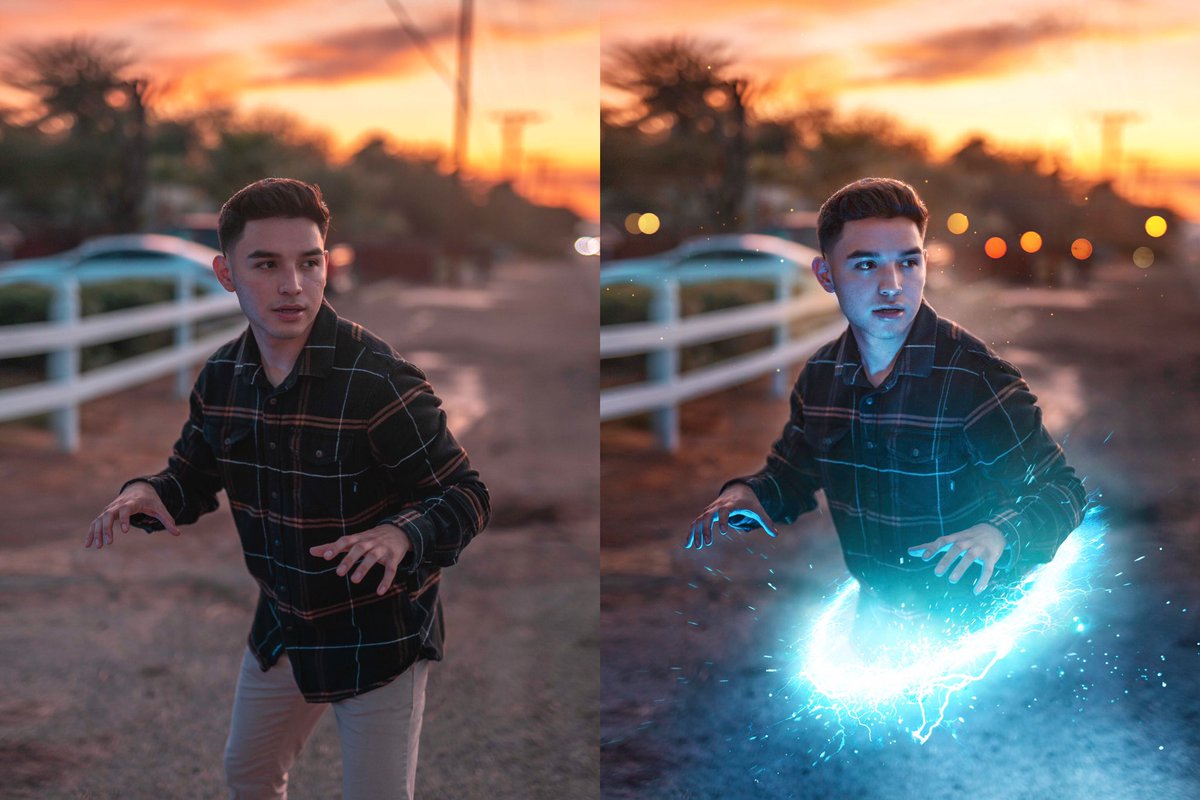 Он представляет собой полупрозрачный логотип или имя автора фотографии. Разберём, как закрыть кадр водяным знаком в ФотоМАСТЕРЕ.
Он представляет собой полупрозрачный логотип или имя автора фотографии. Разберём, как закрыть кадр водяным знаком в ФотоМАСТЕРЕ.
Вы уже изучили, как сделать надпись на картинке. Проделайте вышеописанные шаги до работы в раздле «Настройки текста». Здесь вы найдёте параметр «Прозрачность». Ведите ползунок влево, чтобы буквы начали просвечивать. Подберите оптимальное значение прозрачности и сохраните получившийся снимок.
Вы можете добавить на фото водяной знак
Готово, теперь вашу фотографию можно по-прежнему свободно разглядывать, но никто не сможет присвоить себе её авторство. Прозрачная надпись также пригодится, если добавленный текст закрывает важную часть изображения, или вам просто хочется добиться интересного мистического эффекта.
Другие способы
Добавить текст на фотографию на компьютере можно и в других программах. Например, если вы работаете на Windows, делать надписи позволит базовый редактор Paint. В нём можно наложить надпись на снимок, выбрать для неё шрифт, расцветку и размер. Однако в программе нельзя настраивать прозрачность, и нет возможности выбрать готовые красивые стили, которые сберегут время пользователей.
В нём можно наложить надпись на снимок, выбрать для неё шрифт, расцветку и размер. Однако в программе нельзя настраивать прозрачность, и нет возможности выбрать готовые красивые стили, которые сберегут время пользователей.
Красиво оформить текст можно в редакторе Adobe Photoshop. Он предлагает широкие возможности для гибкой настройки оформления подписей. Однако этот профессиональный инструмент имеет сложное меню, в котором придётся долго разбираться. И даже минимальное украшение текста потребует глубокого изучения функционала редактора.
Хотите быстро добавлять яркие красивые подписи? Скачайте ФотоМАСТЕР! Это самый простой способ преобразить снимки. Попробуйте вставить текст в картинку прямо сейчас!
Часто задаваемые вопросы
В каком приложении добавить надпись на фото?
Добавить текст на фото можно в приложениях Over, Snapseed, Front Candy или Desyne. Лучшим вариантом будет Snapseed: несмотря на то, что этот софт бесплатен, в нем есть все необходимые функции, а также множество креативных шаблонов.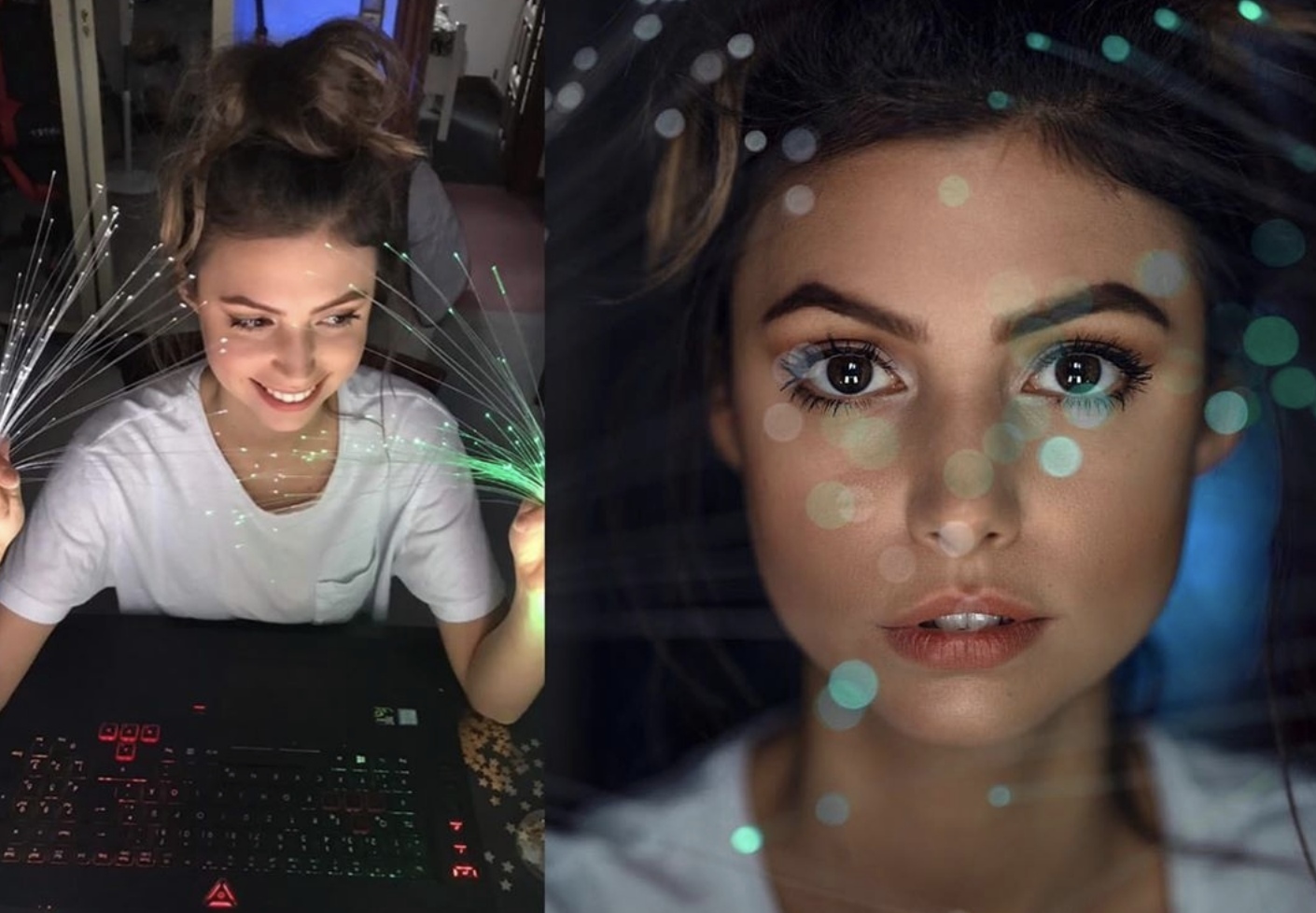
Как напечатать текст на картинке в Ворде 2010?
Нажмите «Вставка» -> «Надпись» -> «Простая надпись». Переместите появившуюся рамку на картинку. Мышкой выделите текст внутри и измените его. Чтобы убрать белый фон, перейдите во вкладку «Формат» и уберите заливку. Есть и второй вариант: кликните правой кнопкой мыши по картинке и выберите «Обтекание текстом – За текстом».
Как в инстаграме добавить надпись на фото?
Воспользуйтесь компьютерными редакторами (проще всего это сделать в ФотоМАСТЕРе) или мобильными приложениями: PicsArt, Snapseed, PicLab. Если речь идет об онлайн-сервисах, то обратите внимание на Canva или Stencil.
Вам также может быть интересно:
7 способов поднять вашу фотографию на новый уровень
Как фотографу легко застрять. Это одинокое хобби, когда вы часто работаете в одиночестве, проводя часы в поисках одной фотографии, которая может не материализоваться. Вы можете потерять интерес и стать ленивым. Эта потеря интереса может проявиться на ваших фотографиях, что, в свою очередь, еще больше деморализует вас. Как и во многих других хобби, в фотографии самое замечательное то, что вы можете возродить свою страсть. Итак, вот 7 способов вывести вашу фотографию на новый уровень.
Вы можете потерять интерес и стать ленивым. Эта потеря интереса может проявиться на ваших фотографиях, что, в свою очередь, еще больше деморализует вас. Как и во многих других хобби, в фотографии самое замечательное то, что вы можете возродить свою страсть. Итак, вот 7 способов вывести вашу фотографию на новый уровень.
1. Сфотографировать что-нибудь другое
Многие фотографы виноваты в том, что снимают одни и те же вещи снова и снова. Если вы будете делать одно и то же снова и снова, со временем это вам надоест. Итак, отличный способ развить вашу страсть к фотографии — это сфотографировать что-то совершенно другое. Например, если вы фотограф-путешественник, потратьте некоторое время на съемку дикой природы. Если вы делаете портреты, начните фотографировать еду.
Это не только поможет возродить вашу страсть, но и расширит ваш репертуар. Никогда не угадаешь, возможно, ты найдешь новую страсть, о которой даже не подозревал.
2.
 Работа над брифом
Работа над брифомПомните, когда вы учились в школе, и вам приходилось работать над проектами, поставленными учителем? Это потребовало от вас изучить предмет, подумать над ним и создать произведение, которое будет представлено учителю. Концепция работы над брифом такая же. Вам дается тема или предмет для фотографирования, и вы делаете фотографии, соответствующие заданию.
Проект может быть чем угодно, от простой задачи по документированию местного события до фотографирования отдаленного племени в другой стране. Многие люди, которые занимаются фотографией как хобби, фотографируют то, с чем они сталкиваются, а не конкретное задание. Работа над брифом может помочь сфокусировать вашу фотографию и заставить вас думать о вещах по-другому.
Попросите друга или члена семьи составить вам бриф. Это могло быть что угодно. Получив бриф, приступайте к созданию набора изображений, которые на него реагируют.
3. Задайте себе вызов
Еще один способ улучшить свои фотографии — это ставить перед собой задачи. Это может помочь разнообразить ваш портфель. Например, у вас может быть много фотографий, но не хватает хороших крупных планов. Итак, поставьте себе задачу делать один снимок крупным планом каждый день. Возможно, у вас есть слабые места в какой-то определенной области фотографии? Поставьте перед собой задачу улучшить этот единственный элемент.
Это может помочь разнообразить ваш портфель. Например, у вас может быть много фотографий, но не хватает хороших крупных планов. Итак, поставьте себе задачу делать один снимок крупным планом каждый день. Возможно, у вас есть слабые места в какой-то определенной области фотографии? Поставьте перед собой задачу улучшить этот единственный элемент.
Если вы застенчивый человек и изо всех сил пытаетесь приблизиться к людям, чтобы сфотографировать их, поставьте себе задачу сфотографировать десять человек за один день.Вы удивитесь, насколько увереннее вы почувствуете себя после этого.
4. Читай, смотри, подписывайся
Один из лучших способов улучшить свои фотографии — это вдохновляться фотографами, чьими работами вы восхищаетесь. Следите за фотографиями фотографов в социальных сетях, чьи работы вас вдохновляют. Посмотрите на работы таких мастеров, как Ансель Адамс, Стив МакКарри и Роберт Капа. Читайте книги, такие как «Bang Bang Club», и смотрите документальные фильмы и фильмы о фотографии. Даже листание фотоальбомов или журналов может вдохновить вас.Однако помните, что целью должно быть вдохновение, а не копирование чужой работы.
Даже листание фотоальбомов или журналов может вдохновить вас.Однако помните, что целью должно быть вдохновение, а не копирование чужой работы.
5. Сделайте фото друга
Фотография — обычно изолированное хобби, и по нему сложно судить о том, насколько хорошо у вас все получается. Наличие кого-то, кто разделяет вашу страсть, может помочь вам мотивировать, а также даст вам возможность поделиться идеями. Вы можете учиться друг у друга и подталкивать друг друга для получения лучших изображений. Если вы не знаете никого, кто увлекается фотографией, вступите в местный операторский клуб, где вы сможете встретить единомышленников.
6. Аренда или покупка пленочной камеры
Нет сомнений в том, что камеры лучше и мощнее, чем когда-либо были. Вам будет сложно найти много фотографов, которые все еще снимают на пленку.
Тем не менее, одним из недостатков цифровой фотографии является то, что она позволяет легко принять решение о съемке. Во времена кино каждая сделанная фотография стоила денег. Это означает, что вы должны были быть уверены в том, что снимаете, чтобы не тратить деньги зря. Чтобы вы не тратили зря деньги, вам нужно было гораздо больше думать о сцене.Вы должны были подумать о своих настройках и о том, был ли это интересный предмет. У вас не было возможности взглянуть на картинку на задней панели камеры.
Во времена кино каждая сделанная фотография стоила денег. Это означает, что вы должны были быть уверены в том, что снимаете, чтобы не тратить деньги зря. Чтобы вы не тратили зря деньги, вам нужно было гораздо больше думать о сцене.Вы должны были подумать о своих настройках и о том, был ли это интересный предмет. У вас не было возможности взглянуть на картинку на задней панели камеры.
Попробуй. Арендуйте пленочную камеру на день или купите подержанную и посмотрите, заставит ли она вас по-другому относиться к фотографии.
7. Фототур
Фототуры в наши дни — обычное дело. Туры обычно включают в себя поездку в страну и поездку по ней с целью сделать фотографии. Туры продолжительностью от нескольких дней до недель — один из лучших способов улучшить ваши фотографии.Вы уезжаете с единомышленниками, которые разделяют вашу страсть, и к вам присоединяется профессиональный фотограф, который может помочь вам с вашими фотографическими слабостями.
Тем не менее, пожалуй, наиболее значительным преимуществом фототура является то, что вы погружаетесь в фотографию каждый день на несколько недель. Если вы продолжаете практиковаться и делать что-то по несколько часов каждый день, для вас естественно становиться лучше. Так что, если вы еще не пробовали фототур или семинар, приступайте. Это может быть лучший способ развить ваши навыки и увлеченность фотографией.
Как и в любом другом хобби или профессии, вам нужно постоянно ставить перед собой задачи, ставить цели и иметь мотивацию для создания отличных фотографий. Иногда это происходит естественно, например, когда вы направляетесь в фантастическое место. В других случаях вам нужно приложить усилия, чтобы вывести свою фотографию на новый уровень. Приведенные выше советы должны помочь вам на вашем пути, но, в конечном итоге, вы должны подтолкнуть себя.
Что вы делаете, чтобы улучшить свои фотографии? Расскажите нам ниже.
Улыбнись! Вы на моем сотовом телефоне: телефоны с камерой и конфиденциальность
Телефоны с камерой всегда были источником развлечения и удобства. Вместо громоздкой цифровой камеры в сумочке или заднем кармане эти устройства для фотосъемки позволяют делать спонтанные фотосессии. Поскольку почти каждый был в ситуации, когда хотел бы иметь камеру, вы можете только представить себе рынок этих удобных маленьких камер. Теперь всю вашу поездку в Европу можно записать с помощью камеры телефона, когда вы позируете на Эйфелевой башне или перед Лондонским Тауэром.
Вместо громоздкой цифровой камеры в сумочке или заднем кармане эти устройства для фотосъемки позволяют делать спонтанные фотосессии. Поскольку почти каждый был в ситуации, когда хотел бы иметь камеру, вы можете только представить себе рынок этих удобных маленьких камер. Теперь всю вашу поездку в Европу можно записать с помощью камеры телефона, когда вы позируете на Эйфелевой башне или перед Лондонским Тауэром.
Но при всем удобстве телефоны с камерой не всегда хорошо. Теперь, когда камеры такие незаметные, их используют не только для откровенных снимков. Это создало постоянно растущий список мест, где телефоны с камерой не приветствуются.
Школы запрещают телефоны с камерой, потому что учащиеся используют их для фотографирования тестов и жульничества. Суды объявляют их вне закона, чтобы защитить тайных полицейских, которых можно фотографировать во время дачи показаний. Такие компании, как General Motors, Intel и Lockheed Martin, также отказываются от камерофонов.Такие работодатели опасаются шпионажа в стиле Джеймса Бонда, когда сотрудники могут фотографировать конфиденциальные документы и продавать их третьим лицам. И становится еще хуже.
И становится еще хуже.
Обратная сторона камерофонов
Благодаря телефонам с камерами наступила новая эра вуайеризма. Новостные сети обнаружили камеры-телефоны, которые использовались для наблюдения за ничего не подозревающими раздевающимися в спортзалах, раздевалках универмагов, раздевалках и соляриях.
Эти люди делают снимки без их ведома и разрешения.Проблема усугубляется тем, что многие неутвержденные фотографии — это снимки «вверх по юбке» или «вниз по рубашке», на которые фотограф стратегически направляет камеру. Жертва никого не оставляет мудрее. Эти картинки часто выкладывают в Интернете. Фактически, сайты порнографических мобов (мобильных блогов) существуют специально для этой цели. Практически во всех случаях фотографии используются без разрешения субъекта.
Что такое Закон о предупреждении видео-вуайеризма
Закон о предотвращении видео-вуайеризма запрещает фотографирование или видеосъемку обнаженного человека без его разрешения в тренажерном зале, солярии, раздевалке или в любом другом месте, где можно ожидать «разумного ожидания конфиденциальности». «Нарушители могут ожидать штрафов в размере до 100 000 долларов и / или до года тюремного заключения.
«Нарушители могут ожидать штрафов в размере до 100 000 долларов и / или до года тюремного заключения.
Может ли кто-нибудь сфотографировать вас без вашего разрешения?
Это не обязательно означает, что фотографирование без вашего разрешения является незаконным. Например, если вы просто идете по улице и кто-то делает снимок, он находится в пределах своих прав, независимо от того, насколько оскорбленным вы можете себя чувствовать. Но если кто-то сфотографирует вас без вашего разрешения, пока вы собираетесь принять душ в тренажерном зале, это противозаконно.Этот закон распространяется не только на телефоны с камерой, но также на видеокамеры, фотоаппараты и цифровые фотоаппараты.
Надеюсь, это сделает вас более безопасным при использовании гардеробной универмага. Пока есть закон, соблюдение его — совсем другое дело. Прежде всего, вы должны знать, что ваш снимок делается. Человек, делающий снимок, может притвориться, что разговаривает по телефону или делает что-то еще. Это означает, что вы должны быть уверены, что ваша конфиденциальность нарушается.Если вы не знаете, что вас фотографируют, ваша фотография все равно может оказаться в Интернете. Если вы случайно не наткнетесь на это, вы не станете мудрее. Даже если вы его найдете, вы можете принять меры, но найти фотографа может быть непросто.
Это означает, что вы должны быть уверены, что ваша конфиденциальность нарушается.Если вы не знаете, что вас фотографируют, ваша фотография все равно может оказаться в Интернете. Если вы случайно не наткнетесь на это, вы не станете мудрее. Даже если вы его найдете, вы можете принять меры, но найти фотографа может быть непросто.
предназначен для того, чтобы быть удобным способом делать мгновенные снимки и делиться ими с друзьями и семьей. И в этом нет ничего плохого. Однако, как и во всем остальном, люди должны действовать осторожно. Никогда не фотографируйте людей без их разрешения и старайтесь осознавать свое окружение.Если вы видите, что кто-то фотографирует вас без вашего разрешения, вы имеете право попросить его или ее остановиться. Если вы раздеты и кто-то фотографирует вас, позвоните в полицию. Вы не только следите за своими правами, но и делаете гардеробную немного безопаснее для остального мира.
Как делать хорошие фотографии в Instagram: 5 советов, которые стоит попробовать сейчас
Когда в 2010 году впервые появился Instagram, камерам смартфонов все еще не хватало функций и качества. Фотографии в Instagram были сделаны камерой в приложении, и на современных экранах эти старые посты выглядят размытыми и пиксельными. Теперь фид представляет собой смесь фотографий со смартфонов и профессионально обработанных фотографий. Камера смартфона теперь достаточно хороша, чтобы использовать ее на лету, и некоторые даже не заметят разницы.
Фотографии в Instagram были сделаны камерой в приложении, и на современных экранах эти старые посты выглядят размытыми и пиксельными. Теперь фид представляет собой смесь фотографий со смартфонов и профессионально обработанных фотографий. Камера смартфона теперь достаточно хороша, чтобы использовать ее на лету, и некоторые даже не заметят разницы.
Если вы хотите улучшить свои навыки фотографирования для своего бренда, чтобы делать отличные фотографии в Instagram, независимо от того, какие ресурсы у вас под рукой, то эта статья для вас.Малые предприятия не всегда могут нанять профессионального фотографа, поэтому лучше всего понять некоторые основные принципы фотографии и узнать, что на самом деле способствует вовлечению в Instagram.
Советы по фото в Instagram
Это общее руководство по созданию хороших фотографий для Instagram с помощью смартфона. Если вы хотите еще больше расширить свой набор фотографических навыков после усвоения этих советов, ознакомьтесь с руководствами по конкретным моделям телефонов или с углубленными навыками работы с фотографиями на таких платформах курсов, как Lynda, Coursera и ведущие классы Skillshare. Также есть множество списков, в которых составлены бесплатные уроки фотографии.
Также есть множество списков, в которых составлены бесплатные уроки фотографии.
1. Понять свет
Свет — один из важнейших факторов фотографии. Слишком много света, и объект выглядит размытым. Слишком мало, и темное фото не привлечет внимание аудитории. Когда вы делаете фирменную фотографию, вы хотите понять, как свет влияет на место, где вы обычно снимаете.
Например, если вы находитесь в ресторане, отметьте, когда и где заходит солнце.
- Некоторые окна лучше других?
- Неужели послеполуденное солнце делает все слишком ярким?
- Где искусственное освещение и не отбрасывают ли они стол неблагоприятными прожекторами?
Раннее утро и закатное солнце обычно имеют очень мягкий свет.Резкие лучи полуденного солнца часто засвечивают белые части фотографии. Если вы знаете, как солнце и свет ведут себя в вашем помещении, вам будет проще спланировать фотосессию.
В этом примере фотограф использует прозрачные шторы, чтобы рассеять падающий свет. В результате получается хорошо освещенная фотография без резкого солнца.
В результате получается хорошо освещенная фотография без резкого солнца.
Для смартфонов нужно быть терпеливым с камерой. Потратьте несколько минут, чтобы коснуться различных областей фокусировки, чтобы увидеть, как меняются свет и тени. Используйте ползунок для регулировки яркости.
Совет: Делайте снимки одного и того же объекта, ракурса и сцены в течение дня, чтобы вы познакомились с доступным вам освещением. Возможно, вам понадобится приготовить еду для фотосъемки за несколько часов до начала любой общепита, потому что тогда лучше всего освещается. Подойдите к вопросу творчески, применив простые приемы для решения типичных проблем фотографии: если вам нужно выделить тени, используйте белую доску для плакатов, чтобы отражать свет.
2. Добавьте слои, чтобы создать интерес
В то время как простой, минималистичный вид всегда в моде, меняйте свои фотографии, добавляя слои.Это означает смешивание различных текстур и наличие переднего и / или заднего плана. Объект по-прежнему будет в фокусе, но слои добавляют интерес и направляют зрителя к объекту.
Объект по-прежнему будет в фокусе, но слои добавляют интерес и направляют зрителя к объекту.
В приведенном выше примере пустой стакан использовался с правой стороны, чтобы размыть часть изображения. Ваш взгляд инстинктивно перемещается влево, чтобы сосредоточиться на кофе, а затем вправо, на элементах вазы.
В некоторых смартфонах есть портретный режим, поэтому вы можете легко добавить глубины своим фотографиям.Если у вас сложный фон, лучше сфокусироваться на объекте и размыть фон.
В этом примере мороженое и рожок находятся в центре фокуса, в то время как человек позади них размыт. Сфокусированного и размытого контраста как раз достаточно, чтобы вы с первого взгляда поняли все, что происходит на фотографии.
Совет: Вместо прямого выстрела добавьте лист сбоку от линзы или пригнитесь за более крупной структурой. Съемка фотографий через окно с отражениями на переднем плане тоже может быть забавным.Вам нужно будет нажимать на экран телефона, чтобы изменить различные точки фокусировки, поэтому попробуйте и поэкспериментируйте, как это повлияет на получаемые изображения.
3. Используйте непрерывную серию для динамичных снимков
Когда вы находитесь на мероприятии и вам нужно сделать несколько фотографий, не делайте одно или два. В событийной фотографии вам нужно большое количество фотографий на выбор. Почему? Вы всегда обязаны уловить кого-то на середине говорящего лица, приспущенных взглядах или какой-то странной комбинации этих двух.
Для борьбы с этим настройте свой снимок с желаемой композицией и светом, а затем используйте режим непрерывной серийной съемки, чтобы сделать несколько изображений за короткий промежуток времени. Вы можете просмотреть их позже, чтобы найти лучший.
Здесь было сделано несколько снимков подряд на разных этапах розлива латте. Таким образом, вам не нужно беспокоиться о том, что у вас будет только один шанс сделать идеальный снимок, вы сможете просмотреть позже, чтобы найти лучший снимок из набора.
Совет: Не расстраивайтесь, сколько снимков вам нужно сделать, прежде чем найти идеальный. Даже самый опытный фотограф-профессионал может сделать только 10% сделанных снимков.
Даже самый опытный фотограф-профессионал может сделать только 10% сделанных снимков.
4. Используйте правило третей и пробелы
В принципах фотографии правило третей — это руководство по композиции. Разделите рамку на три равномерно расположенные вертикальные линии и три равномерно расположенные горизонтальные линии. У вас получится сетка из девяти частей. В местах пересечения линий можно разместить объекты в фокусе. Это альтернатива идеально центрированному кадру.
На фотографии выше объект (круассаны) лежит прямо на правом нижнем перекрестке.
Для некоторых фотографий вы можете действительно захотеть изолировать объект. В этом случае использование правила третей в сочетании с пустым пространством даст мощный результат.
Совет: Камера вашего телефона может иметь эти линии сетки, доступные вам во время съемки. Их наложение поможет вам разместить объект на линиях сетки.
5. Меняйте углы
Ранее мы упоминали линии сетки, которые помогают вам выстраивать ваши снимки. Они также полезны для создания углов.
Они также полезны для создания углов.
Для получения идеального снимка с высоты птичьего полета или интерьера совместите линии сетки так, чтобы элементы фотографии были параллельны. Что это значит? Столы или стены на фотографии должны быть параллельны линиям сетки камеры.
На приведенном выше снимке края чашки очерчены так, что они идеально вертикальны. Это дает зрителю хорошую линию обзора, направленную прямо на объект.
А теперь, когда мы предложили выстроиться в очередь, не бойтесь перепутать! Прежде чем сделать снимок, сделайте шаг назад и рассмотрите его с разных сторон.Иногда прямой бросок не самый интересный. Если вы собираетесь попробовать новый угол, убедитесь, что он намеренно не параллелен линиям сетки. Слегка выключить его будет только надоедать.
Для этой фотографии Фенти использовала подход верхнего угла, чтобы включить разные цвета. Если бы он был снят сбоку, часть товара была бы скрыта. Если бы он был снят сверху, мы не смогли бы увидеть, как выглядит упаковка.
Совет: На некоторых камерах смартфонов есть среднее перекрестие, которое появляется, когда вы делаете снимок сверху.Используйте это, чтобы гарантировать идеально ровный снимок сверху.
Проанализируйте свои фото в Instagram, получившие наибольшее количество лайков
Прежде чем вы начнете делать снимки на телефон для своего бренда, сядьте и займитесь аналитикой. Если вы не знаете, какие фотографии нравятся вашей аудитории, не стоит тратить время на то, чтобы делать хорошие фотографии.
Чтобы бороться с этим, вам следует учитывать два источника данных: ваши текущие сообщения и сообщения конкурента или отрасли.
Используйте отчет Instagram Sprout Social или аналогичную аналитику, чтобы найти наиболее интересные публикации.Посмотрите, есть ли между ними какое-нибудь сходство. Были ли в кадре люди? Было ли задействовано естественное освещение? Было ли оно идеально симметричным? Теперь, когда вы просмотрели эти фотографии, вы лучше понимаете, что находит отклик у вашей аудитории.
Запишите несколько заметок к изображениям и сделайте снимок экрана с лучшими фотографиями. Это будет частью вашего руководства по идентификации бренда. Сохранение целостной идентичности в Instagram поможет вам выделиться из шума.
Затем изучите, что делают ваш конкурент и остальная часть отрасли, с помощью анализа конкурентов.Какие типы фотографий публикуются и которыми пользуются? Они отличаются от тех, что есть у вас сейчас?
Не бойтесь отклоняться только от фотографий. Графика, текстовые наложения и снимки экрана — все это используется брендами, чтобы добавить более непринужденный элемент в свои учетные записи.
После того, как вы применили некоторые из приведенных выше советов по фотографии, вернитесь к аналитике своего аккаунта Instagram. Проверьте, изменился ли тип самых популярных постов или наблюдается ли общий рост взаимодействия с встроенными советами.
В мире фотографии всегда есть свежие идеи, поэтому оставим вам последний совет: следите за вдохновляющими брендами и фотографами. Смешайте фид, чтобы вы не видели постоянно одни и те же типы сообщений, которые могут подтолкнуть вас к созданию похожих снимков. Игнорируйте стадный менталитет и начните прокладывать свой собственный путь в идентичности бренда. А теперь иди и сделай несколько свежих фотографий!
Смешайте фид, чтобы вы не видели постоянно одни и те же типы сообщений, которые могут подтолкнуть вас к созданию похожих снимков. Игнорируйте стадный менталитет и начните прокладывать свой собственный путь в идентичности бренда. А теперь иди и сделай несколько свежих фотографий!
Как делать потрясающие фотографии для вашего веб-сайта
2. Используйте низкий ISO, широкую диафрагму и штатив.
Для тех из вас, кто больше разбирается в фотографии, эти инструкции явно упрощены. Но в целом это хорошие ориентиры. Это позволит вам получать самые резкие и профессиональные фотографии. Вот почему.
Низкое ISO
Высокие значения ISO могут сделать ваше изображение ярче, при прочих равных, но они, как правило, вносят большой шум, делая ваши изображения зернистыми и нерезкими. Оно может сильно различаться в зависимости от модели камеры, но у большинства современных камер не должно быть проблем со значениями ISO ниже 500.
Широкая диафрагма
Использование самой широкой диафрагмы, доступной для вашего объектива (или минимального числа диафрагм, например, f / 2,0, если доступно), позволяет вашему объективу воспринимать максимальное количество света, что в дальнейшем позволяет вам использовать более низкие значения ISO и более короткие выдержки.
Но, что наиболее важно, в нашем случае он создает меньшую глубину резкости, что обычно выглядит более художественным и профессиональным, когда вы фотографируете людей или объекты. Однако, если вы фотографируете что-то, для чего требуется большая глубина резкости, например интерьер здания, пейзажная сцена или что-то еще, где объект занимает несколько глубин, вы можете просто использовать меньшую диафрагму (большую число) и более длинная выдержка, чтобы все было в фокусе.
Штатив
Использование штатива позволяет использовать любую выдержку затвора, не беспокоясь о размытом снимке. Это необходимо, если вы снимаете ночью или при слабом освещении, например в помещении с искусственным освещением. Вероятно, это не обязательно на улице в дневное время.
Вероятно, это не обязательно на улице в дневное время.
3. Снимайте людей на улице в пасмурный день — избегайте прямого или искусственного света.
Обычно лучший и наиболее доступный источник света для фотографий людей — это солнце в пасмурный день или, по крайней мере, в тени.Он создает приятный мягкий свет, который в большинстве случаев льстит и практически не оставляет тени.
Прямой дневной свет имеет тенденцию создавать резкие тени, а также может привести к тому, что ваши объекты будут выглядеть как мистер Магу из-за их сморщенного лица. Не делай этого.
Худшее, что вы можете сделать, — это фотографировать своих сотрудников в помещении при ужасных условиях освещения, в результате чего получаются темные, размытые фотографии, на которых все выглядят как умпа-лумпа (важен баланс белого).
4. Изучите основы композиции и фотографии и попрактикуйтесь в них.
Это, вероятно, наименее быстрое решение. Но это действительно самое главное. Вам нужно научиться составлять фотографию, как работает ваша камера, и вам нужно попрактиковаться в их использовании. К этому нет ярлыка!
К этому нет ярлыка!
Профессиональные фотографы не самые лучшие, потому что у них хорошее оборудование. Отнюдь не! Это требует опыта и художественного чутья, и, как художник, это не приходит в одночасье. Они возникают в результате обучения и осознанной практики.
Так что изучайте все, что можно, и практикуйтесь как можно больше! Если вам интересно, почему ваши фотографии не получаются так хорошо, как вы надеялись, считайте, что вы просто недостаточно хороши. Пока что! Так что идите практиковаться.
5. Узнайте, как редактировать фотографии.
Большинство людей были бы шокированы, увидев, сколько редактирования требуется для фотографий, которыми они больше всего восхищаются. Некоторые могут даже подумать, что редакторы «жульничают» в том, как сильно они манипулируют исходной фотографией, чтобы доставить ее туда, где она есть.
Но вы должны помнить, что фотография — это скорее субъективный вид искусства, чем наука.«Но закат не выглядел так в реальной жизни!» Вы могли бы сказать.
Вот маленький грязный секрет: восприятие субъективно. То, что видит один человек, отличается от того, что видит другой. А неотредактированное фото почти никогда не оказывается таким, как «выглядело» для нас лично. Редактирование устраняет этот пробел.
Если у вас есть программное обеспечение Photoshop / Adobe RAW, Lightroom или Apple, это хорошие места для редактирования. Но есть и бесплатные редакторы!
Узнайте, как настроить баланс белого, резкость и яркость в определенных областях.Узнайте, как эффективно кадрировать фотографии. Узнайте, как убрать отвлекающие элементы. Это позволит кардинально улучшить ваши фотографии!
Даже самые лучшие и самые яркие алмазы сначала покрыты грязью, и требуется точная огранка, чтобы раскрыть их истинную природу.
Как делать фотографии, селфи, серийную съемку и многое другое с помощью iPhone или iPad
Источник: Кристин Ромеро-Чан / iMore
С помощью приложения «Камера» для iPhone и iPad можно делать фотографии. Вы также можете делать снимки со вспышкой, снимки с расширенным динамическим диапазоном, снимки с таймером и селфи. Вы даже можете использовать кнопки регулировки громкости или пульт на гарнитуре для срабатывания затвора. Все это и многое другое всего в несколько нажатий.
Вы также можете делать снимки со вспышкой, снимки с расширенным динамическим диапазоном, снимки с таймером и селфи. Вы даже можете использовать кнопки регулировки громкости или пульт на гарнитуре для срабатывания затвора. Все это и многое другое всего в несколько нажатий.
Как сделать фото
- Запустите приложение камеры с главного экрана iPhone или iPad.
- Нажмите кнопку спуска затвора .
Нажмите кнопку Thumbnail , чтобы просмотреть и отредактировать фотографию.
Источник: iMore
Ваша фотография будет сделана и сохранена в альбоме «Фотопленка» / «Все фотографии».Вы можете получить к нему доступ в любое время, запустив приложение «Фото».
Как использовать кнопку громкости для фото
Если вы предпочитаете аппаратную кнопку для затвора, вам повезло. Вы можете щелкнуть кнопками регулировки громкости.
- Запустите приложение Camera с главного экрана .

- Скомпонуйте сцену, которую хотите снять, как обычно.
Нажмите аппаратную кнопку увеличения громкости , чтобы активировать затвор камеры и сделать снимок.
Источник: iMore
Как использовать пульт для наушников для фотосъемки
Поскольку многие гарнитуры теперь поставляются с модулями управления, которые включают кнопки увеличения громкости, их также можно использовать для срабатывания затвора камеры. Если у гарнитуры длинный шнур или она беспроводная, вы можете использовать ее для срабатывания затвора камеры на большом расстоянии.
- Запустите приложение Camera с главного экрана .
- Скомпонуйте сцену, которую хотите снять, как обычно.
- Нажмите аппаратную кнопку увеличения громкости на гарнитуре, чтобы активировать затвор камеры и сделать снимок.
Как делать и выбирать фотографии в режиме серийной съемки
- Запустите приложение Camera на своем iPhone или iPad.

- Скомпонуйте сцену, которую хотите снять, как обычно.
- Для iPhone XS и более ранних моделей просто нажмите и удерживайте кнопку спуска затвора , чтобы сделать снимок в режиме серийной съемки.
На iPhone 11 и iPhone 11 Pro , быстро нажмите и проведите пальцем влево для захвата в режиме серийной съемки.
Источник: iMore- iOS выберет из набора то, что считает лучшим. Если вам не нравится то, что он выбрал, вы можете выбрать свой собственный.
Нажмите на миниатюру в нижнем левом углу после серийной съемки.
Источник: iMore- Нажмите на стек серийного режима , который вы хотите просмотреть.
- Отвод Выбрать …
- Нажмите синюю галочку на фотографиях, которые хотите сохранить.
- Серая точка появляется под ползунком миниатюр для изображений с наилучшей фокусировкой и композицией.

- Серая точка появляется под ползунком миниатюр для изображений с наилучшей фокусировкой и композицией.
- Нажмите Готово после принятия решения о том, что оставить.
Нажмите Сохранить все , если вы хотите сохранить все изображения в стопке, или Сохранить только (число) Избранное , чтобы удалить те, которые вы не выбрали.
Источник: iMore- После всего этого выбранные фотографии разгруппировываются и помещаются в папку «Фотопленка».
Как делать серию фотографий на iPhone 11 и iPhone 11 Pro
Как установить вспышку на iPhone или iPad
- Запустите приложение Camera на своем iPhone или iPad.
- Коснитесь переключателя Flash в верхнем углу.
Выберите, хотите ли вы его: Авто , Вкл или Выкл . На iPhone 11 или iPhone 11 Pro может потребоваться нажать на стрелку вверху, чтобы открыть параметры «Авто», «Вкл.
Источник: iMore » Или «Выкл.».
» Или «Выкл.».
Имейте в виду, что если вы используете iPhone 11 или iPhone 11 Pro и у вас включен или автоматический режим вспышки, то Night Mode не сработает, поскольку вместо этого будет использоваться вспышка.
Как использовать дополнительные элементы управления в приложении «Камера» на iPhone 11 и iPhone 11 Pro
Как установить таймер на камере для iPhone и iPad
- Запустите приложение Camera на своем iPhone или iPad.
На iPhone 11 или iPhone 11 Pro коснитесь стрелки в верхней части экрана или проведите вверх по сверху кнопки спуска затвора. Если вы используете iPhone XS или более раннюю модель , пропустите этот шаг.
Источник: iMore- Нажмите кнопку таймера .
Выберите 3 секунды или 10 секунд .
Источник: iMore
- Нажмите кнопку спуска затвора камеры , чтобы начать обратный отсчет.
На iPhone экран будет мигать с обратным отсчетом. На экране также отображается обратный отсчет числа, и устройство обеспечивает тактильную обратную связь (если таковая имеется), когда выполняется захват.
Как использовать дополнительные элементы управления в приложении «Камера» на iPhone 11 и iPhone 11 Pro
Как переключиться с задней камеры на переднюю на вашем iPhone или iPad
- Запустите приложение камеры на iPhone или iPad.
- Нажмите кнопку Flip camera для переключения между фронтальной камерой FaceTime и задней камерой.
Нажмите кнопку спуска затвора , чтобы сделать снимок или начать видеосъемку.
Источник: iMore
Как сделать квадратное фото на iPhone или iPad
- Запустите приложение камеры на iPhone или iPad.

На устройствах iPhone 11 или iPhone 11 Pro нажмите на стрелку в верхней части экрана или проведите вверх над кнопкой спуска затвора. Если вы используете iPhone XS или более раннюю модель , пропустите этот шаг.
Источник: iMore- Коснитесь кнопки соотношения сторон .
Выбрать Квадрат .
Источник: iMore- Если вы используете устройство , отличное от iPhone 11 , просто смахните влево , чтобы изменить режим на Квадрат .
Как использовать дополнительные элементы управления в приложении «Камера» на iPhone 11 и iPhone 11 Pro
Как сделать панораму на iPhone или iPad
- Запустите приложение камеры на iPhone или iPad.
- Дважды смахните влево , чтобы изменить режим на Pano .

При необходимости нажмите кнопку со стрелкой , чтобы изменить направление захвата.
Источник: iMore- Нажмите кнопку спуска затвора , чтобы начать съемку панорамного снимка.
- Поверните или панорамируйте iPhone или iPad , чтобы запечатлеть как можно больше окружающих. Старайтесь, чтобы острие стрелки совпадало с желтой направляющей.Приложение также сообщит вам, если вы двигаетесь слишком быстро или слишком медленно.
Нажмите кнопку спуска затвора еще раз, чтобы завершить панораму.
Источник: iMore
Приложение «Камера» в настоящее время не поддерживает полные панорамы 360º. Имейте это в виду, вы можете сделать за один снимок панораму с углом обзора до 240 градусов. Очевидно, вам не обязательно использовать все 240º, если вы этого не хотите.
Как использовать живые фото фильтры с камерой на iPhone
- Запустите приложение Photos на вашем iPhone или iPad.

На iPhone 11 или iPhone 11 Pro коснитесь стрелки в верхней части экрана или проведите вверх по сверху кнопки спуска затвора. Если вы используете iPhone XS или более раннюю модель , пропустите этот шаг.
Источник: iMore- Нажмите кнопку фильтра — это похоже на три расположенных в шахматном порядке кружков.
Выберите фильтр , который вы хотите использовать.
Источник: iMore- Нажмите кнопку спуска затвора , чтобы сделать снимок с примененным фильтром.
Как использовать дополнительные элементы управления в приложении «Камера» на iPhone 11 и iPhone 11 Pro
Вопросы?
У вас есть еще вопросы о съемке фотографий, селфи, серийной съемке и т. Д. С помощью iPhone или iPad? Оставляйте их в комментариях!
Обновлено в июле 2020 г . : Обновлено для iOS 13.6 и iOS 14 (в бета-версии).
: Обновлено для iOS 13.6 и iOS 14 (в бета-версии).
Может ли кто-нибудь сфотографировать меня без разрешения?
В наши дни все являются фотографами. Легче, чем когда-либо, достать смартфон из сумочки или кармана, чтобы сфотографировать то, что человек хочет задокументировать.Будь то крупным планом или издалека, фотография может быстро запечатлеть и сохранить момент времени, к лучшему или к худшему.
Все эти фотосъемки заставляют многих людей задумываться об их правах на неприкосновенность частной жизни и о том, когда фотосъемка переходит черту, являясь нарушением конфиденциальности.
«Мой сосед сфотографировал меня»
Допустим, однажды вы находитесь на заднем дворе, занимаясь своими делами, и видите, как ваш сосед фотографирует вас из окна наверху. Конечно, вы чувствуете, что ваша конфиденциальность была нарушена.Но действительно ли ваш сосед нарушил закон? Возможно нет.
Если сосед, делавший фотографии, находился на своей территории, где он имел право находиться, и если вы находились на улице, на виду у публики, сосед, скорее всего, не нарушил какие-либо законы о конфиденциальности, сфотографировав вашу фотографию.
Для многих это шокирует, особенно потому, что фотография может быть сделана издалека и, возможно, без разрешения или ведома объекта.
Когда фотосъемка нарушает права на конфиденциальность?
В целом, нарушает ли фотосъемка права субъекта на конфиденциальность, зависит от разумных ожиданий субъекта в отношении конфиденциальности (REP).Чем публичнее место, тем меньше REP у человека. Например, ваш REP в парке или на улице очень ограничен.
С другой стороны, вы можете разумно рассчитывать на уединение, находясь в собственном доме или другом частном месте. В некоторых случаях у вас есть REP, находясь в общественном месте, например, в ванной в парке.
Еще один способ взглянуть на это с точки зрения фотографа. Как правило, людям разрешено фотографировать в любом общественном или частном месте, которым они владеют или арендуют.Для нахождения на чужой частной собственности обычно требуется согласие владельца на фотографирование.
С учетом сказанного, если фотограф снимает с целью, которая нарушает закон, например, преследовать или преследовать, — это совсем другая история.
Если вы считаете, что ваши права на неприкосновенность частной жизни были нарушены, обратитесь к ближайшему к вам адвокату по травмам, который поможет определить, какие средства правовой защиты у вас могут быть.
Как делать качественные фотографии продуктов на смартфон
Если у вас нет камеры высокого класса, вам не повезло, когда дело доходит до фотографирования продуктов для вашего интернет-магазина, верно? Неправильно — вы, вероятно, каждый день носите в кармане нужную камеру в виде смартфона.
Инвестиции в профессионального фотографа — это больше роскошь, чем необходимость. Нет причин, по которым вы не должны увеличивать продажи задолго до того, как сделаете эти вложения. Ниже мы поговорим о том, как вы можете взять свой карманный компьютер и делать качественные фотографии товаров, используя только свой смартфон.
1. Настройте свое пространство
Первый шаг — убедиться, что сцена, которую вы устанавливаете, будет создавать хорошее изображение. Любой, кто посещает ваш сайт, хочет видеть высококачественные изображения, ориентированные на продукты, которые очень ясно показывают, что вы продаете и чего они могут ожидать по почте.С этой целью вы хотите убедиться, что ваши продукты чистые и что ваша настройка верна, прежде чем вы начнете снимать. Убедитесь, что у вас хорошее освещение (лучше всего — естественный свет), а фон не слишком сложный. Если у вас ограниченный бюджет, создайте временную фотостудию.
Любой, кто посещает ваш сайт, хочет видеть высококачественные изображения, ориентированные на продукты, которые очень ясно показывают, что вы продаете и чего они могут ожидать по почте.С этой целью вы хотите убедиться, что ваши продукты чистые и что ваша настройка верна, прежде чем вы начнете снимать. Убедитесь, что у вас хорошее освещение (лучше всего — естественный свет), а фон не слишком сложный. Если у вас ограниченный бюджет, создайте временную фотостудию.
2. Выберите камеру смартфона
Не все смартфоны одинаковы, особенно когда дело касается их камер. iPhone известны тем, что опережают в этом отношении, но правда в том, что новые телефоны Android догоняют их.Это означает, что вы, наконец, можете делать отличные снимки, не вкладывая средства в продукт Apple, если вы этого не хотите. Лучший выбор для камеры телефона:
- iPhone 8 или новее
- Google Pixel 3 или новее
- Samsung Galaxy S8 или новее
- Samsung Galaxy Note 8 или новее
Текущий стандарт для камер телефона составляет около Отметка 12 мегапикселей — все на этом уровне обеспечит вам необходимое качество изображения. Скорее всего, у вас или у кого-то из ваших друзей есть камера на вашем смартфоне, которая будет соответствовать вашим потребностям.
Скорее всего, у вас или у кого-то из ваших друзей есть камера на вашем смартфоне, которая будет соответствовать вашим потребностям.
3. Приобретите дополнительные объективы
Вы можете расширить функциональные возможности камеры своего телефона с помощью дополнительных объективов. Крупный план или широкоугольные объективы очень полезны для получения регулярных снимков продуктов, а другие, такие как «рыбий глаз», могут помочь в создании интересного контента в социальных сетях. Вы можете найти обзоры лучших объективов для iPhone здесь и узнать больше об объективах для Android здесь.
4. Выберите подходящие настройки
В отличие от пленочной камеры, место здесь вам ничего не стоит.Выберите самый большой размер файла и самые высокие настройки разрешения, которые позволяет ваш телефон. Это даст вам наилучшее и наиболее детальное изображение, с которого можно начать. Когда вы будете довольны конечным продуктом, вы можете уменьшить размер файла, если это необходимо.
5. Очистите линзы
Линзы легко носить с собой везде — в карманах, кошельках, подстаканниках и т. Д. Благодаря своей портативности они обычно собирают много пыли, грязи и мусора. Чтобы избежать появления заметных пятен и дефектов на конечном продукте, убедитесь, что вы очистили объектив камеры задолго до начала фотосессии (и сделайте еще одну быструю очистку перед ее началом).
6. Устойчиво держите камеру
Лучше всего приобрести небольшой штатив, который будет надежно удерживать ваш смартфон под оптимальным углом. Эта крошечная покупка будет иметь большое значение для плавности процесса и вашего конечного продукта. Простое устранение дрожания камеры будет иметь большое значение и позволит вам держать камеру на месте между кадрами.
7. Делайте фотографии — и избегайте основных ошибок
Теперь вы готовы приступить к съемке фотографий вашего продукта.Поступая так, убедитесь, что вы избегаете этих распространенных ошибок, которые делают начинающие фотографы со своими смартфонами:
- Забудьте о селфи: Используйте камеру заднего вида вместо селфи-камеры — ее разрешение почти всегда будет выше, чем фронтальная камера.
 Кроме того, попытка сделать снимок с помощью селфи-камеры почти всегда дает вам странные углы, которые в конечном итоге того не стоит.
Кроме того, попытка сделать снимок с помощью селфи-камеры почти всегда дает вам странные углы, которые в конечном итоге того не стоит.
Источник: Pixc
- Отключите вспышку: Вспышка на вашем телефоне не идеальна для качественных фотографий.И хотя у вас может быть один удобный недорогой вариант, фонарик не является ни одним из них. Получите правильное освещение, используя как можно больше естественного света и включив в свою установку два светодиодных источника света.
Источник: Pixc
- Не увеличивайте масштаб: Цифровой зум плохо влияет на качество изображения. К сожалению, это единственный тип увеличения, который есть у камеры смартфона. Если вам нужен снимок крупным планом, просто подойдите ближе к своему продукту — готовый продукт будет выглядеть намного лучше и потребует меньше корректировок.
Источник: Pixc
- Сделайте достаточно подробных фотографий: Покупатели захотят увидеть как можно больше, прежде чем они возьмут на себя обязательства.
 Убедитесь, что вы предоставили много высококачественных изображений ваших самых дорогих продуктов, чтобы помочь им в продаже. Снимайте со всех сторон и под любым углом и не забудьте увеличить детализированные области и точки использования: молнии, кнопки, элементы управления, ремни и т. Д.
Убедитесь, что вы предоставили много высококачественных изображений ваших самых дорогих продуктов, чтобы помочь им в продаже. Снимайте со всех сторон и под любым углом и не забудьте увеличить детализированные области и точки использования: молнии, кнопки, элементы управления, ремни и т. Д.
Источник: Pixc
8.Perfect Your Photos
Вы не полностью ограничены качеством камеры телефона и настройками по умолчанию — есть и другие способы сделать все возможное, чтобы получить более качественные изображения. Подумайте о том, чтобы отредактировать свои окончательные фотографии на телефоне или на рабочем столе, чтобы обеспечить своим клиентам самые лучшие изображения.
В заключение
В наши дни вам больше не нужно иметь профессиональную камеру или даже профессионал за объективом. Если вам нужны новые изображения продуктов для вашего магазина, сделать это самому сейчас проще, чем когда-либо прежде.Возьмите свой смартфон, создайте свою «студию» и начните фотографировать свои продукты. Помните: если они не идеальны, вы всегда можете взять еще.
Помните: если они не идеальны, вы всегда можете взять еще.
О Холли Кардью
Холли Кардью — основательница Pixc, платформы, которая помогает интернет-магазинам редактировать и оптимизировать фотографии своих товаров, чтобы они могли увеличить свои продажи.Pixc превращает обычные изображения товаров в красивые.
Посетите их сайт здесь .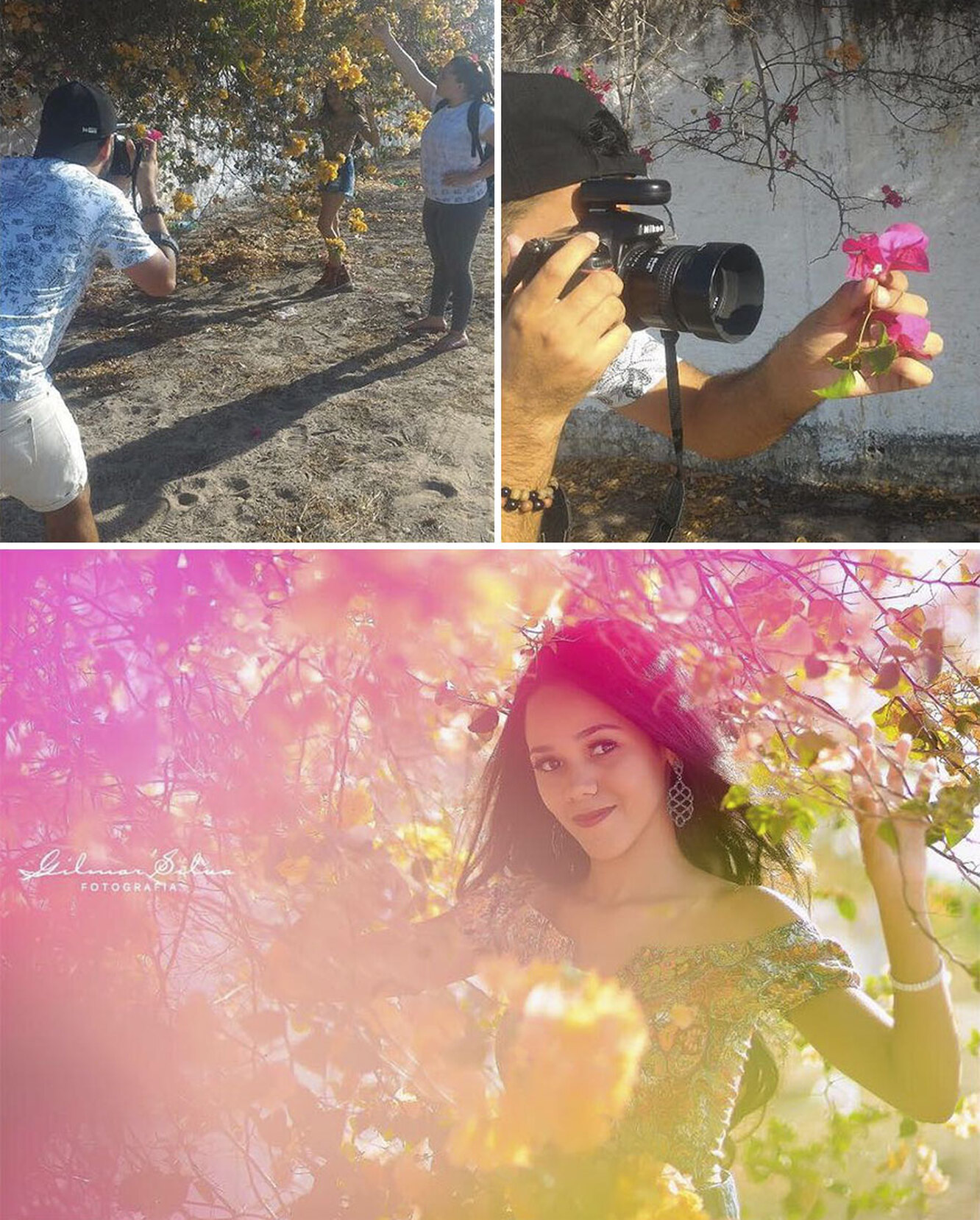




 До того как вы нажмете эту кнопку, вы еще имеете возможность отредактировать размер изображения в иконке. С помощью специального бегунка, расположенного под фото, вы увеличиваете или уменьшаете фото.
До того как вы нажмете эту кнопку, вы еще имеете возможность отредактировать размер изображения в иконке. С помощью специального бегунка, расположенного под фото, вы увеличиваете или уменьшаете фото.


 » Или «Выкл.».
» Или «Выкл.».



 Кроме того, попытка сделать снимок с помощью селфи-камеры почти всегда дает вам странные углы, которые в конечном итоге того не стоит.
Кроме того, попытка сделать снимок с помощью селфи-камеры почти всегда дает вам странные углы, которые в конечном итоге того не стоит. Убедитесь, что вы предоставили много высококачественных изображений ваших самых дорогих продуктов, чтобы помочь им в продаже. Снимайте со всех сторон и под любым углом и не забудьте увеличить детализированные области и точки использования: молнии, кнопки, элементы управления, ремни и т. Д.
Убедитесь, что вы предоставили много высококачественных изображений ваших самых дорогих продуктов, чтобы помочь им в продаже. Снимайте со всех сторон и под любым углом и не забудьте увеличить детализированные области и точки использования: молнии, кнопки, элементы управления, ремни и т. Д.